ISA
是微软的一个重量级网络安全防火墙,功能很强大。也是一个软件路由防火墙,企业级的。
<?xml:namespace prefix = o ns = "urn:schemas-microsoft-com:office:office" />
ISA
:互联网安全加速器。
防火墙:软件防火墙灵活方便,硬件防火墙
NS
架构,稳定,接吵,设备都是专用的。
ISA
分为标准版和企业版。
Proxy 2.0
代理服务器
ISA 2000
代理服务器→加速器,防火墙→安全
ISA 2004
应用层防火墙
ISA 2006
(
/86
)
32
位
os
终端
ISA
(
/64
)
os
→防病毒,九家公司合成的引擎
ISA 2006
代理服务器,防火墙
防火墙分为:访问控制,服务器发布,
***
ISA2006
分为标准版和企业版,标准版的部门相对容易,也适合中小型的企业。今天就先给大家介绍一下标准版的ISA安装,安装方法有两种:一.常规安装。二.无人值守安装。
如果是域的环境下NDS设置在内网和设置在外网有着很大的关系。
拓扑图如下:
beijing
为
ISA
服务器,
ISA
服务器暂时还不加入域,
beijing
是
win2003sp1
虚拟机。
内网
ip
:<?xml:namespace prefix = st1 ns = "urn:schemas-microsoft-com:office:smarttags" />
10.1.1
.254
,子网掩码为:
255.255.255.0
外网
ip
:
192.168.11.254
,子网掩码为:
255.255.255.0
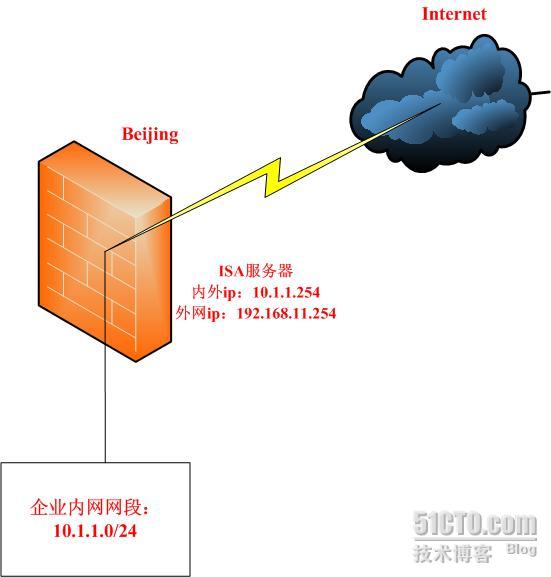
ISA
安装的要求:
1.
一定要
win2003sp1
或
win2003sp1
以上的操作系统。
2.
至少
256
的内存。
3.
至少要有
150MB
的空磁盘空间
4.
一个采用
NTFS
文件系统格式的本地硬盘分区
5.
需要两块网卡一个接外网,另一个接内网。
6.
安装
ISA2006
时还需要
80
和
8080
端口不能占用。
一.我们首先来用常规进行安装
ISA2006
防火墙。
首先加入一块硬盘,新建一块虚拟硬盘。
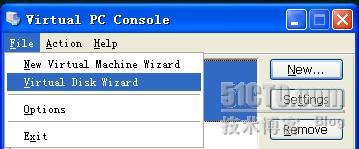
出现“欢迎进入新建虚拟硬盘向导”请点击下一步。

选“创建一个新的虚拟硬盘”

选“一个虚拟硬盘”

新建的虚拟硬盘的路径,我把它放到
e
盘的以下路径了。

使用推荐的,请按下一步。

出现完成虚拟硬盘向导,请点击
finish
。

然后把新建好的硬盘挂入
beijing
里。

挂入后用
NTFS
把那块硬盘分区。在把默认网站的端口号改为
81

把内网和外网
ip
配置好以后,放入
ISA2006
安装光盘进行安装。
出现如下图所示的界面,请点击安装
ISA server 2006.
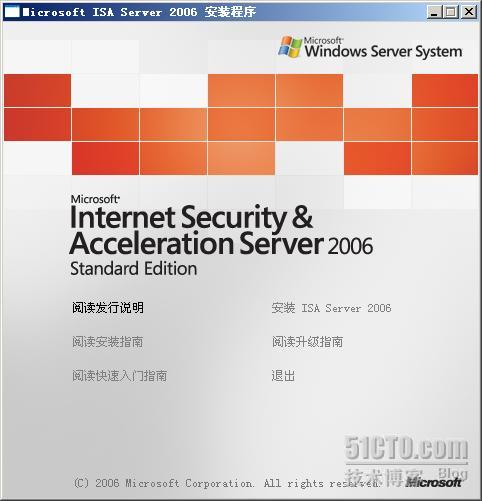
出现欢迎使用
microsoft ISA server 2006
的安装向导,请按下一步。
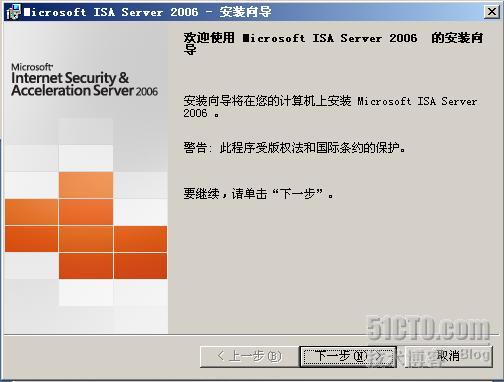
选“我接受许可协议中的条款”然后点击下一步。

用户名为:
beijing
,单位为:
itet
,在这里把序列号记下来因为下面的无人值守安装会用到。

其实典型和自定义都差不多,在这里我选自定义。

默认即可,接着按下一步。

点击添加,选择网络适配器,添加内外
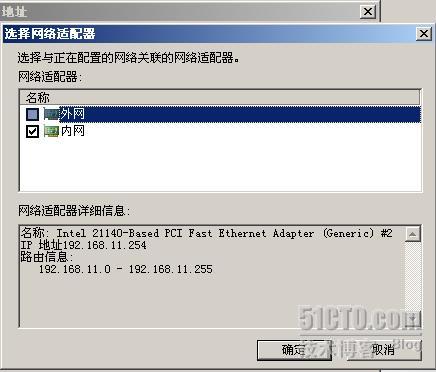
出现如下图所示点击下一步。

不选择运行不加密的防火墙客户端连接,点击下一步。

直接点击下一步即可、

点击安装,进行
ISA
安装。

正在按照
ISA2006
防火墙。请耐心等待
…….

到这里安装已经完成了
70%
多了。

等个
20
来分钟,
ISA
终于安装完成了,请点击完成结束。

ISA
常规安装完成了,接下我们看看怎么用无人值守来安装
ISA
。
无人值守安装要修改
ISA
应答文件,
应答文件在:
D:\FPC\Unattended_Setup_Sample\Standard_Edition

把
msisaund.ini
配置文件考到
c
盘的根目录下,

然后双击打开此文件,把配置文件的内容改为如下图所示,

配置文件改完后,在
doc
里输入以下命令进行
ISA
安装,
D:\FPC\setup.exe /v
“
/qb FULLPATHANSWERFILE=\
“
C:\msisaund.ini\
”
如下图所示
ISA
安装没有问题,所以我就不一步步的做了,
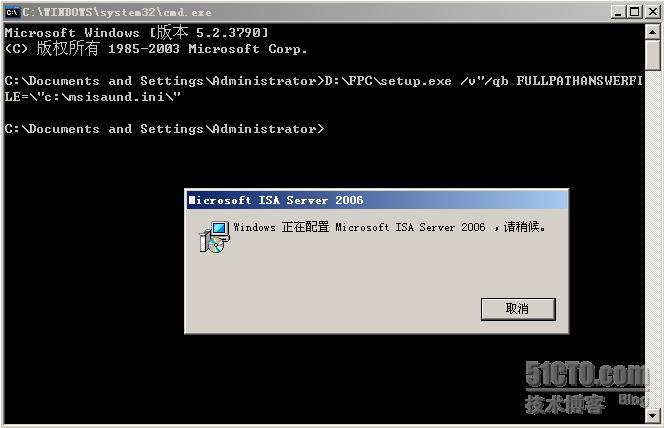
ISA
的无人值守安装也已完成
在以后的文章中还会给大家介绍
ISA
的其他的哟用处。
转载于:https://blog.51cto.com/guoweishuai/253240





















 106
106

 被折叠的 条评论
为什么被折叠?
被折叠的 条评论
为什么被折叠?








